대량의 Microsoft XPS 형식 파일을 PDF 문서로 일괄 변환
번역:简体中文繁體中文EnglishFrançaisDeutschEspañol日本語한국어,업데이트 날짜:2025-05-23 17:29
개요:XPS는 Microsoft가 지원하고 개발한 문서 형식이지만 실제 사용에서는 많은 일반적인 문제가 발생할 수 있습니다. PDF와 비교할 때 XPS의 장점은 그리 강력하지 않습니다. 먼저 아카이브 관리 문제가 있습니다. 장기간 보관하려면 PDF가 XPS보다 더 안정적이며, 수년 후에도 포맷 문제가 발생하지 않습니다. 또한 PDF는 키워드 검색을 지원하여 즉시 액세스할 수 있습니다. 다음으로는 인쇄 출력 문제입니다. XPS를 사용하여 디자인 초안이나 브로셔를 인쇄할 때 레이아웃 불일치 및 이미지 흐림과 같은 문제가 자주 발생합니다. 반대로 PDF로 변환하면 인쇄 효과 및 레이아웃이 미리보기에서 본 것과 정확히 동일하게 보장되어 큰 차이가 없습니다. 또한 XPS 파일을 다른 사람에게 보낼 때 수신자가 Windows 컴퓨터를 가지고 있지 않으면 모바일 장치에서 표시 오류가 발생할 수 있습니다. 그러나 PDF는 강력한 호환성을 가지고 있으며, 어떤 장치에서도 열 수 있으며 표시 문제에 대한 걱정이 없습니다. 마지막으로, XPS는 암호화 또는 편집 제한을 지원하지 않지만 PDF 파일은 암호로 보호할 수 있으며 적절한 편집을 허용하여 더 높은 보안성과 사용성을 제공합니다. 그렇다면 Windows 시스템의 XPS 파일을 PDF 형식으로 일괄 변환하여 문서 처리 효율성을 높이려면 어떻게 해야 할까요?
1、사용 시나리오
많은 XPS 파일을 고객이나 다른 사람과 외부에서 공유해야 할 때, XPS는 Microsoft의 네이티브 지원을 받지만, 호환성은 PDF만큼 강력하지 않아 다른 시스템과 장치에서 파일을 공유할 수 없습니다. 이 경우, XPS 문서를 빠르게 PDF 형식으로 변환하여 파일의 전문성을 높이고, 다양한 장치의 사람들이 정상적으로 열고 볼 수 있도록 할 수 있습니다.
2、미리보기
처리 전:
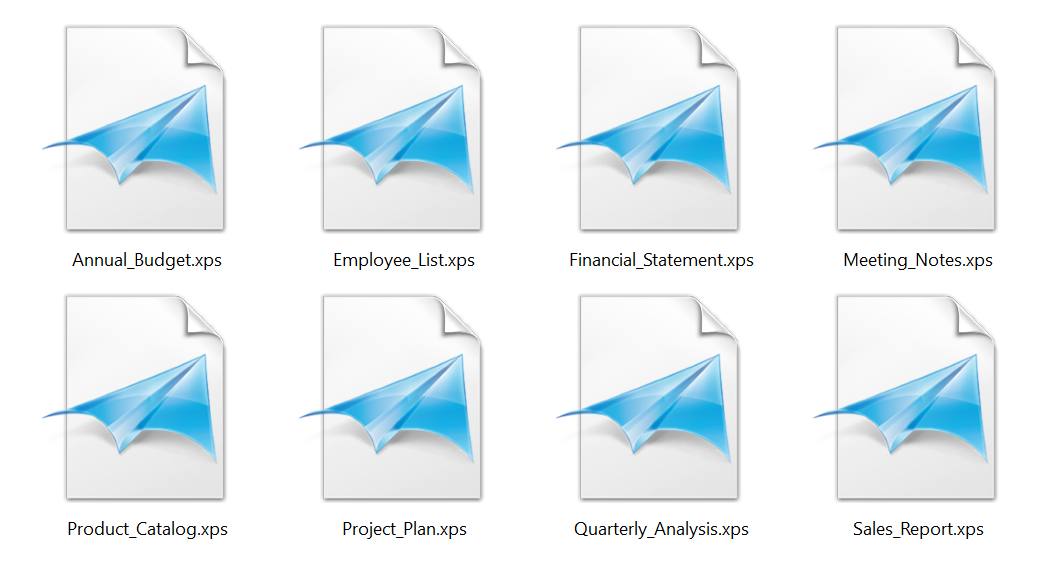
처리 후:
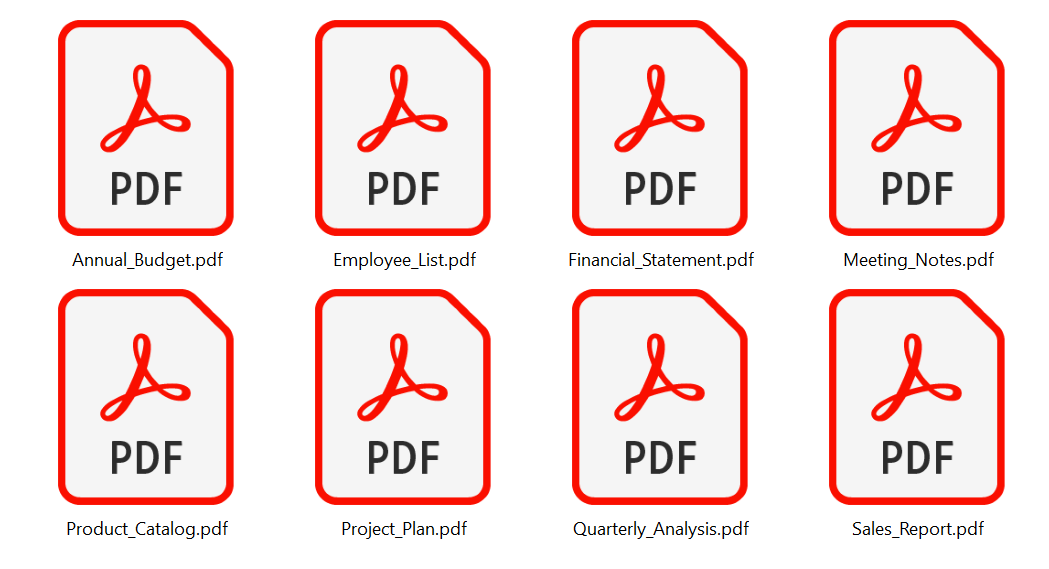
3、조작 단계
【HeSoft Doc Batch Tool】을 열고, 【더 많은 기능】 - 【XPS를 PDF로】를 선택합니다.

【파일 추가】 PDF로 변환할 XPS 문서를 독립적으로 추가합니다.
【폴더에서 파일 가져오기】 선택한 폴더의 모든 XPS 문서를 가져옵니다.
아래에서 가져온 파일을 확인할 수 있습니다.

처리가 완료되면 저장 위치 뒤의 빨간 경로를 클릭하여 변환된 파일을 확인합니다.

키워드:XPS를 PDF로 일괄 변환 , Windows XPS를 PDF로 변환하는 방법 , XPS에서 PDF로 변환기